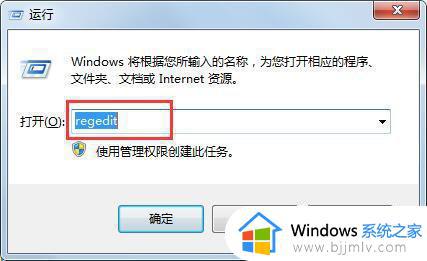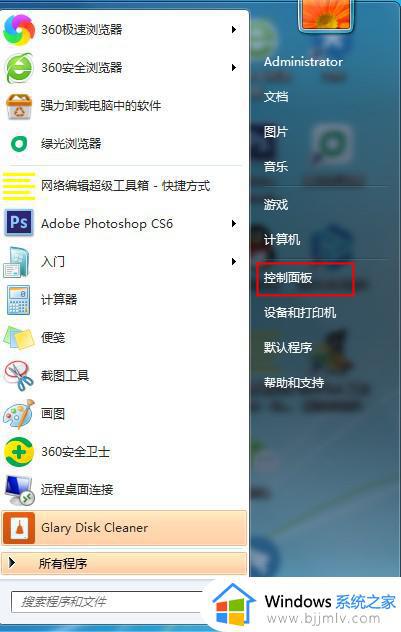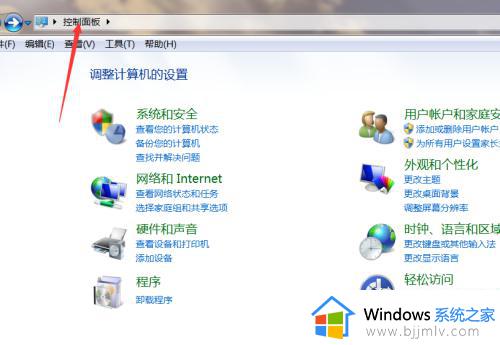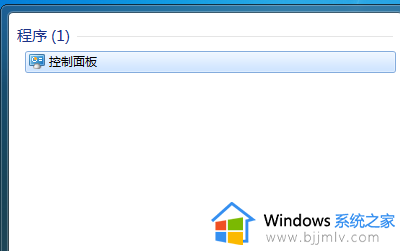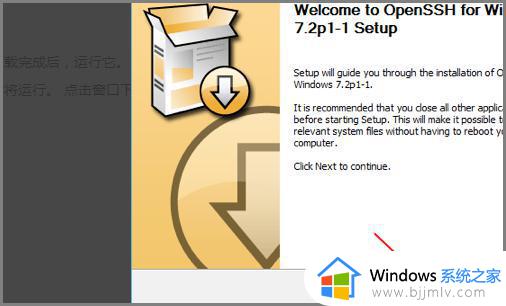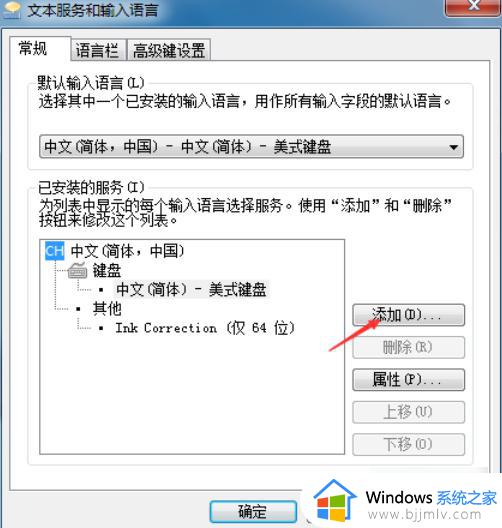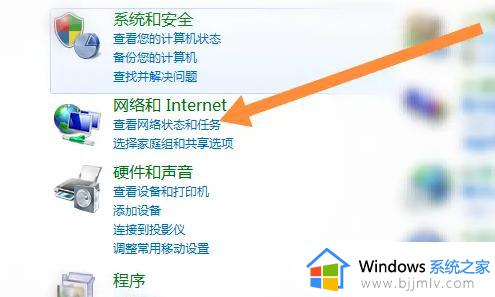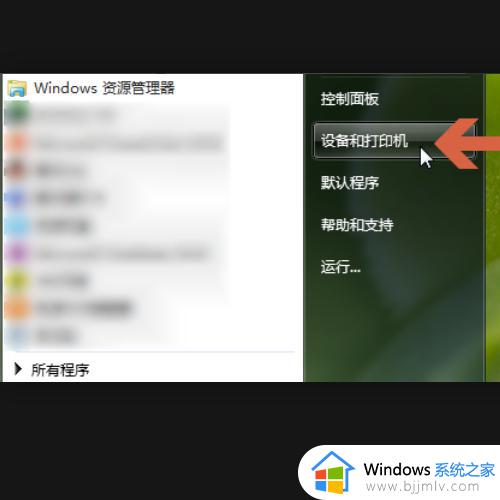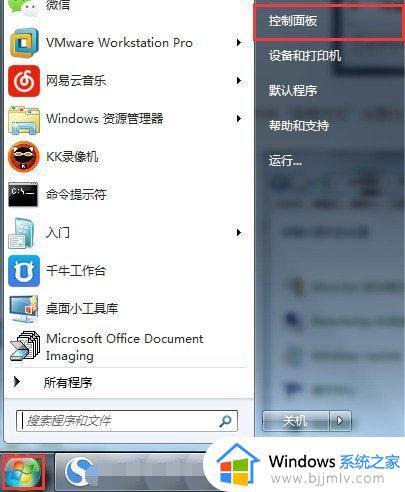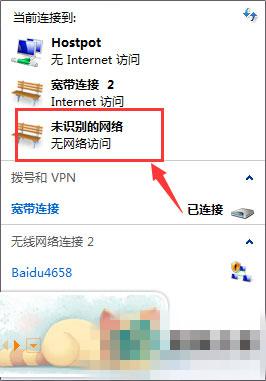win7添加服务工具方法 win7如何添加服务
如今,win7操作系统已经成为许多小伙伴日常工作和生活中必不可少的工具。然而,在使用过程中,小伙伴们有时需要添加一些服务工具,以便更好地满足自己的需求,那么win7如何添加服务呢?今天小编就给大家介绍一下win7添加服务工具方法,快来一起看看吧,希望对你有帮助。
具体方法:
1、首先我们需要打开电脑,输入win+r组合键打开运行窗口,打开之后在输入regedit,再点击确定。
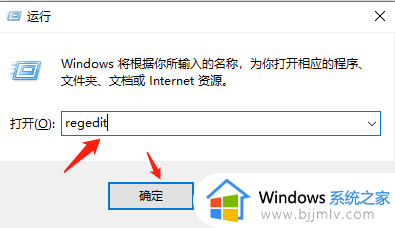
2、接下来我们需要依照顺序打开HKEY_LOCAL_MACHINESYSTEMCurrentControlSetServices。
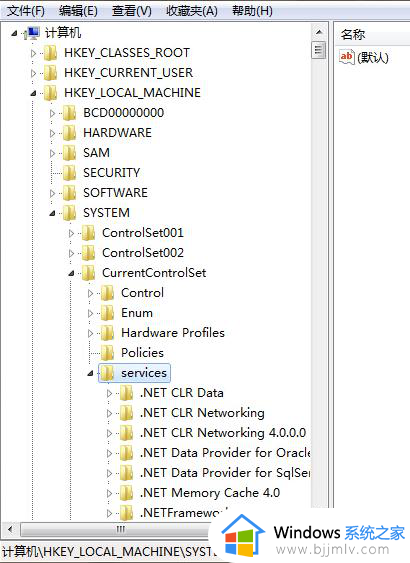
3、接下来我们找到services,右键新建--项,然后我们将它命名,例如text。
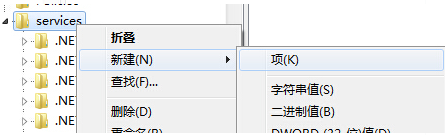
4、接下来我们以text新建下列的键,DisplayName”。字符串值,对应服务名称,Descrīption”,字符串值,对应服务描述,ImagePath”,字符串值,对应该服务程序所在的路径,ObjectName”,字符串值,值为“LocalSystem”,表示本地登录,ErrorControl”,DWORD值,值为1,Start”,DWORD值,值为2表示自动运行,值为3表示手动运行,值为4表示禁止,Type”,DWORD值,应用程序对应10,其他对应20,输入完之后我们就关闭编辑表,然后重启电脑就可以啦。
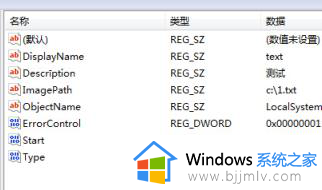
以上全部内容就是小编带给大家的win7添加服务工具方法详细内容分享啦,小伙伴们如果你们也不知道怎么操作的话,就快点跟着跟着小编一起来看看吧。